Logo de Play Store en la pantalla de un celular
La Google Play Store es la tienda oficial de aplicaciones para dispositivos que utilizan el sistema operativo Android, desarrollado por Google. Esta plataforma es esencial en el ecosistema Android, ya que permite a los usuarios acceder a una amplia gama de contenido digital, incluyendo aplicaciones, juegos, música, películas, libros y más.
También te puede interesar...
Cómo Descargar Archivos APK de Android
- ¿Cuáles son las secciones principales de la Play Store de Google?
- ¿Cómo usar la tienda Android Google Play Store en dispositivos con otro sistema operativo?
- La Play Store en computadoras y laptops con Windows:
- Softwares conocidos y probados para emular el sistema operativo Android en PCs con Windows:
- Windows Subsystem for Android (WSA):
- La app Play Store en Chromebooks
Características generales:
- Amplia variedad de contenido: Proporciona en su repertorio millones de aplicaciones y juegos disponibles para descarga, tanto gratuitos como de pago, que cubren diversas categorías y necesidades.
- Seguridad y confianza: Implementa medidas de seguridad como Google Play Protect, que analiza y verifica las aplicaciones para proteger a los usuarios de software malicioso.
- Actualizaciones automáticas: Facilita la actualización de las aplicaciones instaladas, asegurando que los usuarios disfruten de las últimas funciones y mejoras de seguridad.
- Sistema de reseñas y valoraciones: Los usuarios pueden dejar opiniones y calificaciones sobre las aplicaciones y juegos, ayudando a otros a tomar decisiones informadas.
- Integración con servicios de Google: Sincroniza aplicaciones y contenido a través de la cuenta de Google, permitiendo el acceso desde múltiples dispositivos.
¿Cuáles son las secciones principales de la Play Store de Google?
Aplicaciones: Incluye herramientas de productividad, comunicación, educación, estilo de vida, entre otras categorías.
Juegos: Ofrece una gran variedad de juegos clasificados en acción, aventura, puzzles, deportes, y más.
Películas y TV: Permite alquilar o comprar películas y series de televisión, desde los últimos estrenos hasta clásicos.
Libros: Dispone de una amplia colección de libros electrónicos y audiolibros de diferentes géneros y autores.
Niños: Una sección dedicada a contenido apto para niños, con aplicaciones y juegos educativos y de entretenimiento.
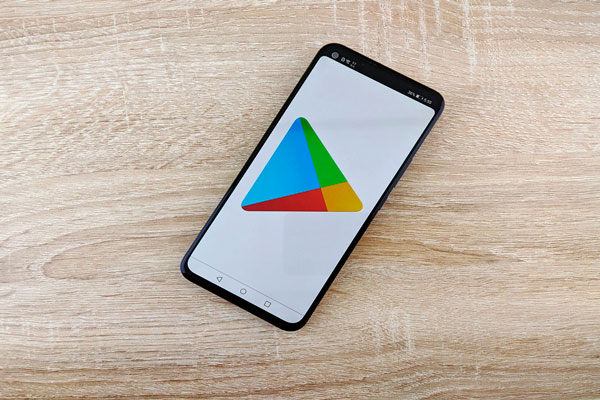
La Google Play Store viene preinstalada en la mayoría de los dispositivos Android certificados por Google. Según estadísticas recientes, hay más de 3 mil millones de dispositivos Android activos en todo el mundo, esto incluye smartphones, tablets, smart TVs, relojes inteligentes y otros dispositivos que utilizan Android como sistema operativo.
¿Cómo usar la tienda Android Google Play Store en dispositivos con otro sistema operativo?
La Google Play Store es la tienda oficial de aplicaciones para dispositivos Android, pero su alcance se ha extendido a otros sistemas operativos como Chrome OS en las Chromebooks y, más recientemente, a Windows mediante ciertos métodos.
La Play Store en computadoras y laptops con Windows:
En las computadoras que ejecutan Windows, el sistema operativo de Microsoft, la Google Play Store no está disponible de forma nativa, pese a esto, existen métodos para ejecutar aplicaciones de Android y acceder mediante el uso de emuladores y herramientas especializadas.
Opciones para acceder a la Play Store en Windows:
Softwares conocidos y probados para emular el sistema operativo Android en PCs con Windows:
○ BlueStacks: Es uno de los emuladores más populares que permite ejecutar aplicaciones y juegos de Android en Windows. Incluye acceso a la Play Store, permitiendo descargar aplicaciones directamente.
○ Nox Player: Otro emulador que ofrece una experiencia fluida y soporta múltiples aplicaciones y juegos de Android.
○ LDPlayer, MEmu, Genymotion: Son otros emuladores que brindan características similares.
Si deseas obtener más informacion en detalle acerca de los pasos a seguir puedes referirte al siguiente enlace.
Pasos generales para usar un emulador:
También te puede interesar...
Buscar imágenes especificando la extensión en Google
○ Descargar e instalar el emulador: Visita el sitio web oficial del emulador elegido y descarga el instalador.
○ Configuración inicial: Una vez instalado, abre el emulador y sigue las instrucciones para configurar el entorno Android, esto generalmente incluye iniciar sesión con tu cuenta de Google.
○ Acceder a la Play Store: Dentro del emulador, da clic al icono y abre la Google Play Store, posteriormente podras descargar aplicaciones y juegos como lo harías en un dispositivo Android.
Windows Subsystem for Android (WSA):
○ Windows 11 introdujo el subsistema de Windows para Android permitiendo ejecutar aplicaciones de Android directamente en Windows.
○ Amazon Appstore: Actualmente, Windows 11 ofrece acceso a aplicaciones de Android a través de la Amazon Appstore, que se puede instalar desde la Microsoft Store.
La app Play Store en Chromebooks
Las Chromebooks son computadoras portátiles que ejecutan Chrome OS, un sistema operativo desarrollado por Google basado en el navegador web Chrome. Originalmente diseñadas para trabajar principalmente con aplicaciones web, las Chromebooks han evolucionado para ofrecer mayor funcionalidad gracias a la integración nativa de la Google Play Store en muchos modelos recientes.

Puntos a destacar al utilizar el aplicativo en una laptop Chromebook:
- Acceso a aplicaciones Android: Los usuarios pueden descargar e instalar aplicaciones y juegos de Android directamente desde la Play Store en sus Chromebooks, ampliando significativamente las capacidades del dispositivo.
- Interfaz adaptada: Muchas aplicaciones se adaptan para funcionar en pantallas más grandes y con teclado y ratón, ofreciendo una experiencia similar a la de un ordenador tradicional.
- Sincronización de datos: Al iniciar sesión con la misma cuenta de Google, los datos y configuraciones se sincronizan entre dispositivos Android y Chromebooks, facilitando la continuidad en el uso de aplicaciones en multiples dispositivos en simultáneo.
Cómo utilizar la Play Store en Chromebooks:
- Verificar compatibilidad: No todas -aunque si una gran mayoria- de las Chromebooks son compatibles con la Play Store. Para verificar, ve a Configuración y busca la opción "Google Play Store".
- Activar la Play Store: Si está disponible, selecciona "Activar" para configurar y acceder a la tienda.
- Descargar Aplicaciones: Una vez activada, puedes iniciar sesion con tu cuenta de Google, buscar y descargar aplicaciones y juegos como lo harías en un dispositivo Android.


